Belgeschiedenis venster
Het Belgeschiedenis venster is toegankelijk vanuit het Belgeschiedenis object in het hoofdmenu of met het menu pictogram. Evenals het herzien van de recente activiteit, kunt u iemand vanuit hier bellen door op hun telefoonnummer te klikken. Het is een goede gewoonte om de namen van mensen die u spreekt op te slaan, vooral als u waarschijnlijk weer met hen zal spreken.
Standaard laat het scherm Gesprekshistorie de vijftig meest recente oproepen zien. De komende vijftig kunnen worden geopend door op de rechterknop op de pagina in de rechterbenedenhoek van het venster te drukken.
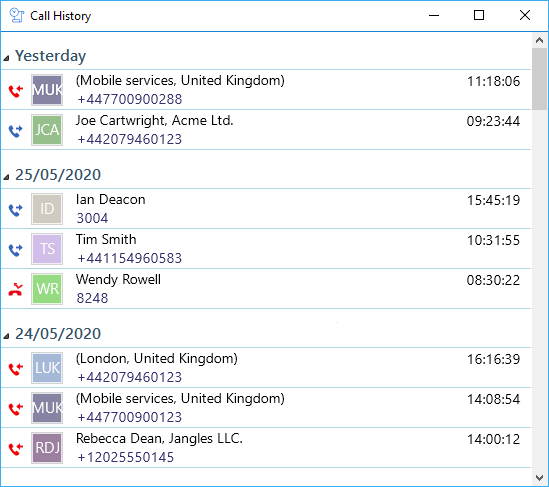
![]()
Inkomend gesprek: een gesprek dat door uw extensie ontvangen en beantwoord is
![]()
Uitgaande oproep: een oproep die door uw extensie gedaan is
![]()
Gemist Gesprek: Een gesprek dat ontvangen werd door uw toestel maar niet beantwoord
Filter
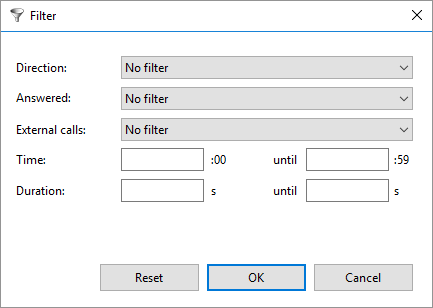
De Oproephistorie kan met behulp van de volgende criteria worden gefilterd:
- Richting (Inkomend of Uitgaand)
- Beantwoord (Beantwoord of Niet Beantwoord)
- Externe oproepen (Extern of Intern)
- Tijd
- Duur
Ook, om de leesbaarheid te vergroten kunt u afzonderlijke dagen uit uw geschiedenis verbergen door links van de datum op de knop uitklappen/inklappen te drukken.
Weergave/toevoegen contactpersoon

U kunt vanuit uw Oproep Geschiedenis een nieuw contactbestandn aan het adresboek toevoege door op de plaats te klikken waar de naam zou verschijnen (in plaats daarvan wordt tussen haakjes een locatienaam weergegeven). Wanneer u dit doet, zal het aanmaken contact venster verschijnen.
Zwevend menu
Als u de muis over een van de items in de lijst beweegt, zou er een contextmenu moeten verschijnen.

Ervan uitgaande dat u niet al in gesprek bent, zou het menu het Bellen onderwerp moeten bevatten.

Door deze actie te kiezen, kunt u het nummer rechtstreeks bellen.
U moet ook het Toon Contact item zien voor bekende contactpersonen of het Contact Toevoegen item voor onbekende nummers zien.


Als u op een van beide klikt, wordt het Contact Bestand venster geopend.
Als u al in gesprek bent, verschijnen er verschillende items in het menu.

Met de knop Raadplegen wordt het huidige gesprek in de wacht geplaatst in afwachting van overdracht en wordt tevens een gelijktijdig gesprek naar het geselecteerde nummer gevoerd.

Met de knop Doorverbinden wordt het gesprek meteen doorverbonden (vergeet niet eerst afscheid te nemen).


 Report this page
Report this page